Dank der Grafikkarte wird ein Bild auf dem Bildschirm angezeigt. Je besser es ist, desto besser wird das Bild und desto natürlicher wird die Animation. Dies ist besonders wichtig für Gelegenheitsspiele und Strategien, bei denen es viele Orte gibt. Bei unverhältnismäßiger Belastung kann die Grafikkarte durchbrennen und Sie müssen eine neue kaufen, sonst bleibt der Monitor dunkel. Das Ersetzen des Videoadapters durch einen leistungsstärkeren erfordert auch eine Rochade anderer Komponenten: Kühlsystem, RAM usw. Um bei der Wahl nicht zu verwechseln, müssen Sie den genauen Namen der Grafikkarte kennen. Im Folgenden erklären wir Ihnen, wie das geht..

So zeigen Sie in Windows an
Beginnen wir damit, wie Sie ohne Programme von Drittanbietern herausfinden, welche Grafikkarte sich auf dem Computer befindet:
- Über den "Geräte-Manager". Diese Methode ist nur geeignet, wenn der Adapter ordnungsgemäß funktioniert und Sie alle Vorgänge auf dem Bildschirm sehen können. Drücken Sie Win + R und geben Sie in der angezeigten Zeile "devmgmt.msc" ein. Bestätigen Sie die Aktion mit „Enter“. Suchen Sie in der Liste die Überschrift "Videoadapter", erweitern Sie den Zweig und sehen Sie sich den Namen an.
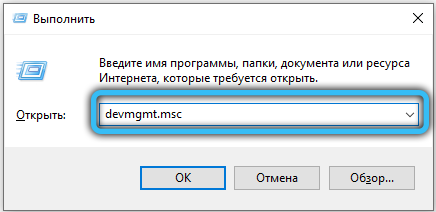
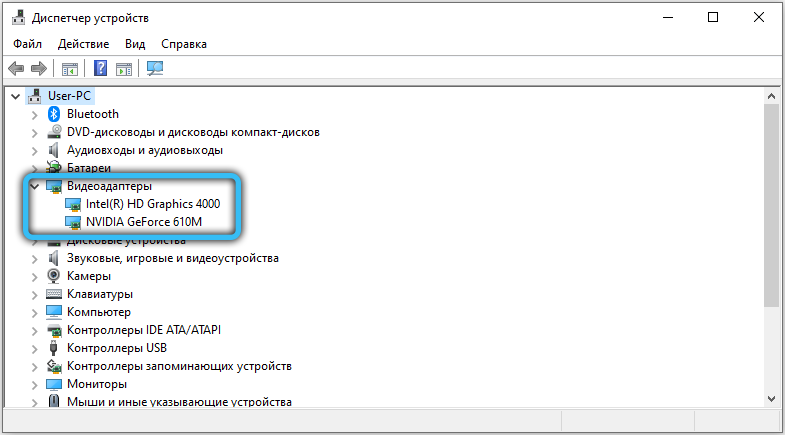
- Verwenden der Geräte-ID. Wenn Sie im vorherigen Schritt Ihre Grafikkarte nicht im entsprechenden Abschnitt, sondern unter "Andere Geräte" unter der vagen Definition von "Standard-VGA-Grafikkarte" oder ähnlichem gefunden haben, verzweifeln Sie nicht. Klicken Sie mit der rechten Maustaste darauf und wählen Sie Eigenschaften und darin die Registerkarte Daten. Sie sehen eine Linie mit Pfeilen - ein Dropdown-Menü. Geben Sie dort die Hardware-ID an. Es werden mehrere alphanumerische Codes angezeigt - kopieren Sie einen. Gehen Sie zu devid.info und fügen Sie die ID in die Suchleiste ein. Der Name der Grafikkarte und alle erforderlichen Daten werden angezeigt.
- Über DirectX-Einstellungen. Mit dem Internet verbinden. Öffnen Sie das Run-Fenster erneut, wie oben beschrieben, geben Sie jetzt aber dort ein: "dxdiag" und drücken Sie "Enter". Stimmen Sie der Überprüfung der digitalen Signatur zu. Gehen Sie oben auf die Registerkarte Bildschirm, um alle Daten zu finden.
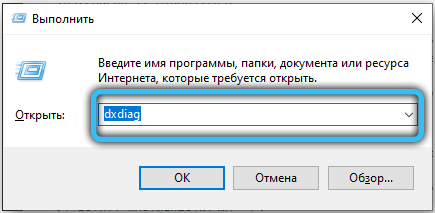
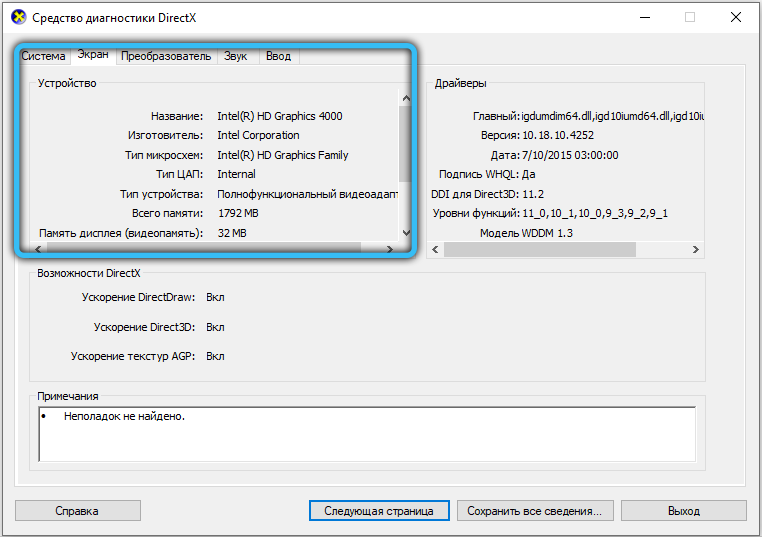
- Durch Bildschirmeinstellungen. Klicken Sie an einer beliebigen Stelle auf dem Desktop (wo keine Symbole vorhanden sind) auf die Schaltfläche für das zusätzliche Zeigegerät und wählen Sie Bildschirmauflösung. Klicken Sie im angezeigten Fenster auf die Schaltfläche Erweiterte Einstellungen - Sie sehen sofort den Namen der installierten Karte und ihren aktuellen Status.

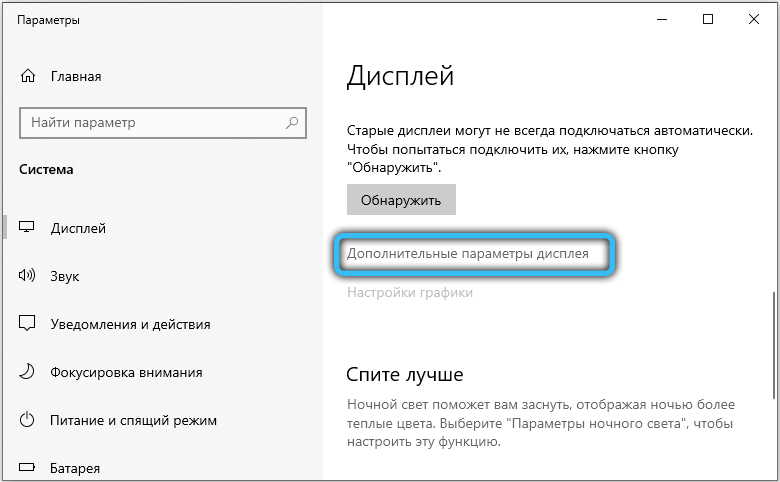
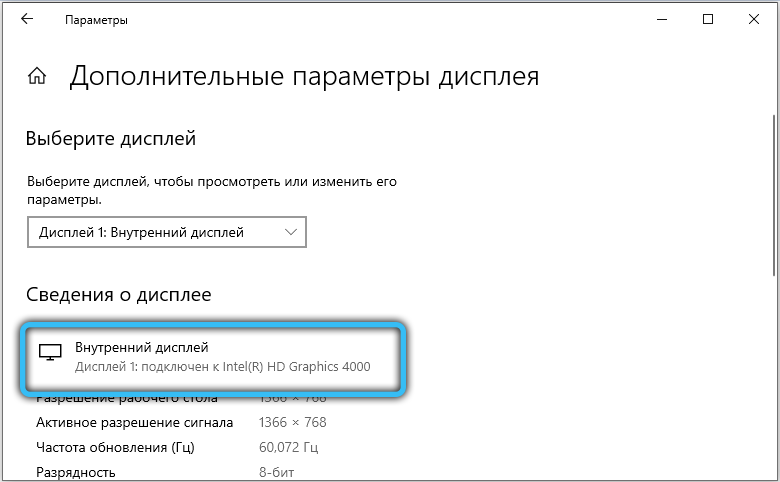
- Mit Hilfe von "Systeminformationen". Klicken Sie auf Start - Alle Programme - Systemprogramme - Systeminformationen. Erweitern Sie den Zweig Komponenten und suchen Sie dort Anzeige. Alle Eigenschaften des Videoadapters werden hier beschrieben.
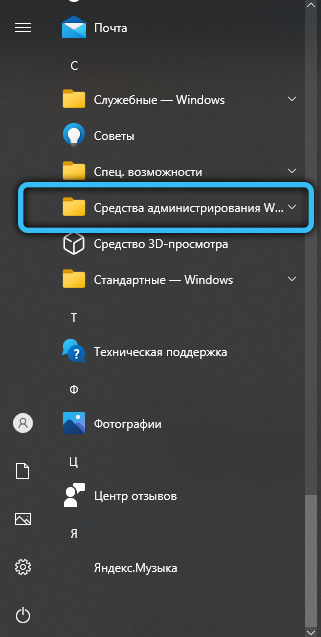
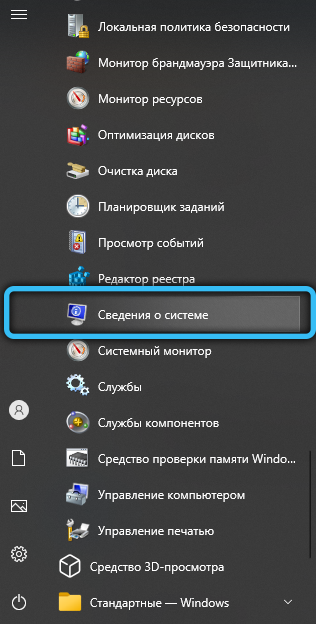
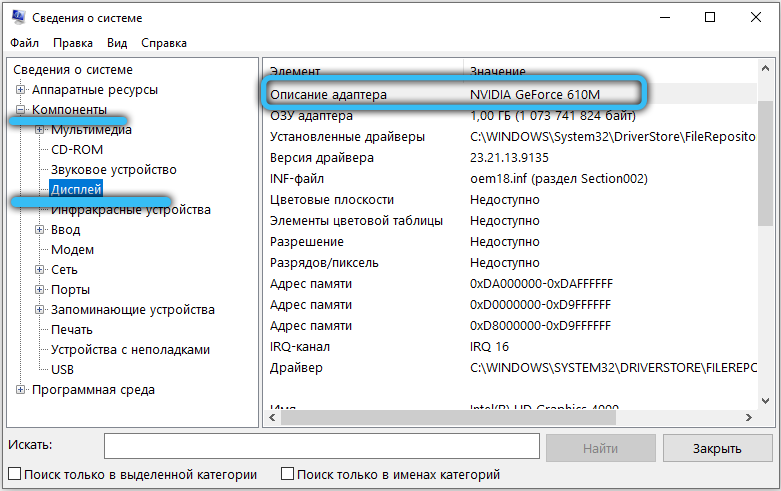
- Über die Windows-Befehlszeile. Geben Sie die Systemsuche ein: Befehlszeile, klicken Sie auf den Namen des RMB und wählen Sie Als Administrator ausführen. Es ist besser, dies zu tun, damit das System die Ausführung Ihrer Befehle nicht verweigert, weil Sie "nicht genügend Rechte haben". Geben Sie in das schwarze Feld ein:
wmic PATH Win32_videocontroller GET-Beschreibung
und klicken Sie auf "Eingabe". Die Daten werden sofort angezeigt.

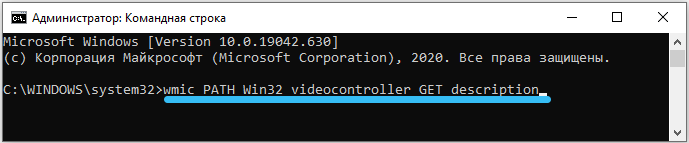
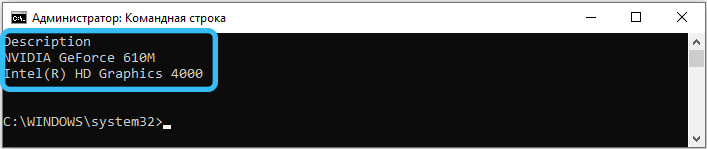
Windows-Tools funktionieren jedoch nicht immer. Manchmal ist es unmöglich zu verstehen, welche Komponenten Sie installiert haben. Daher werden wir weiter analysieren, wie Sie mit unterschiedlicher Software herausfinden können.
So finden Sie das Kartenmodell über die Software des Herstellers
Grafikkarten werden hauptsächlich von zwei Herstellern hergestellt: Nvidia und AMD. Mit der Installation der Kartentreiber werden auch die Dienstprogramme geladen (wenn nicht, können Sie sie herunterladen), wo Sie den aktuellen Status einsehen und die Komponente konfigurieren können..
So finden Sie mit der Software heraus, welche Grafikkarte installiert ist:
- Klicken Sie mit der rechten Maustaste auf den Desktop in einen leeren Bereich und wählen Sie "Nvidia Control Panel". Ein neues Fenster wird geöffnet. Schauen Sie genauer hin, unten links sollte eine Option Systeminformationen sein - sie ist kleingedruckt angegeben. Klicken Sie darauf und öffnen Sie die Registerkarte Komponenten.

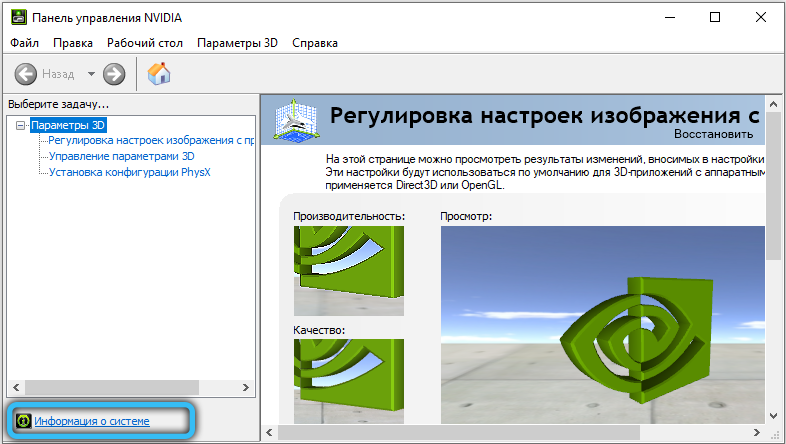
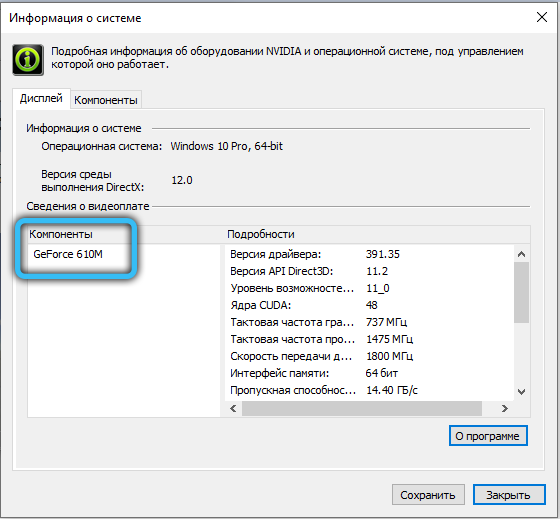
- AMD Radeon Settings wird auf die gleiche Weise aufgerufen. Hier müssen Sie dem Pfad folgen: Übersicht - Hardware.
So finden Sie mithilfe von Drittanbieterprogrammen heraus, welche Grafikkarte sich auf einem Laptop befindet
Welche Grafikkarte sich auf einem Laptop oder PC befindet, können Sie auch über Programme von Drittanbietern herausfinden. Hier sind die beliebtesten:
- GPU Z ist eine englischsprachige Software, die von einer verifizierten Ressource heruntergeladen werden kann (keine Zahlung erforderlich). Es ist einfach, Informationen über alle Komponenten Ihres Computers zu finden. Die Grafikkarte wurde in eine separate Registerkarte Grafikkarte verschoben.
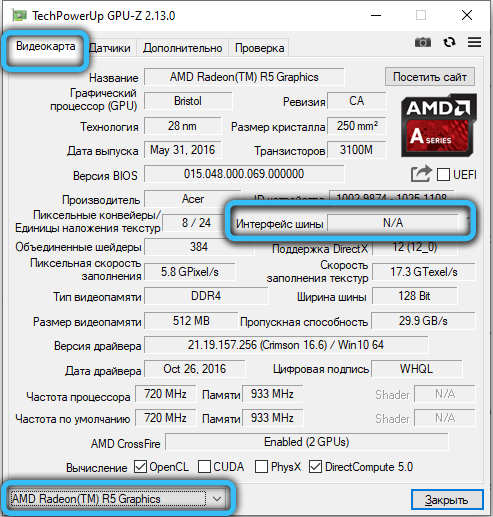
- AIDA64 ist ein russischsprachiges Programm, das nicht nur Informationen liefert, sondern auch den allgemeinen Zustand des Systems analysiert - eine sehr nützliche Funktion, um unerwartete Ausfälle zu vermeiden. Folgen Sie dem Pfad: Summary Information - Display - 3D Accelerator, und Sie sehen alles, was Sie an der Grafikkarte interessiert.
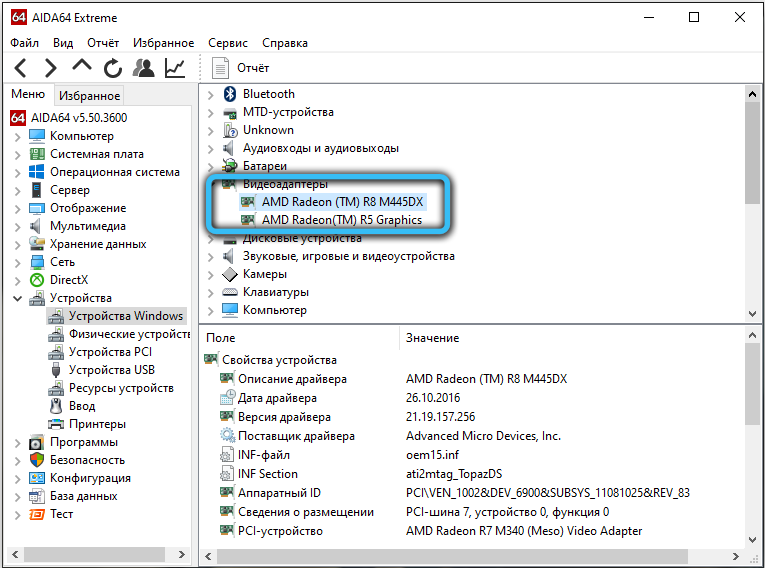
- Speccy und CCleaner - der erste speichert Informationen über die Ausrüstung und der zweite löscht den Cache, sucht nach "kaputten" Registrierungseinträgen usw. Aber beide ähneln sich in der Einfachheit des Designs und der logischen Anordnung der Informationen. Sobald Sie CCleaner öffnen, sehen Sie ganz oben den Namen der Grafikkarte - Sie müssen nicht einmal nach Registerkarten suchen. Auch in Speccy ist alles im Blick: Rechts befindet sich ein Graphics-Zweig, expandiert man diesen, erscheinen die nötigen Daten.
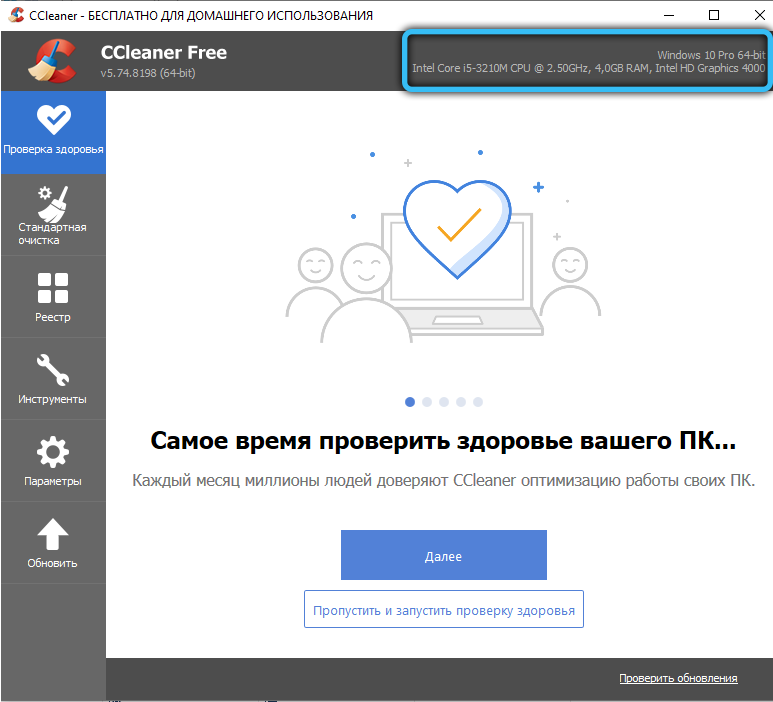
Welche Grafikkarte ist auf dem MacBook?
Neben allen PCs und Laptops gibt es MacBooks – Produkte von Apple, die ein eigenes Betriebssystem geschaffen haben. Um darin zu finden, was Sie brauchen, müssen Sie Folgendes tun:
- Gehen Sie auf die offizielle Website der Marke, fahren Sie das Gerätemodell in die Suche und erhalten Sie als Antwort Daten darüber.
- Oder gehen Sie nacheinander vor: Über diesen Mac - Systeminformationen - Hardware - Grafik / Monitor.
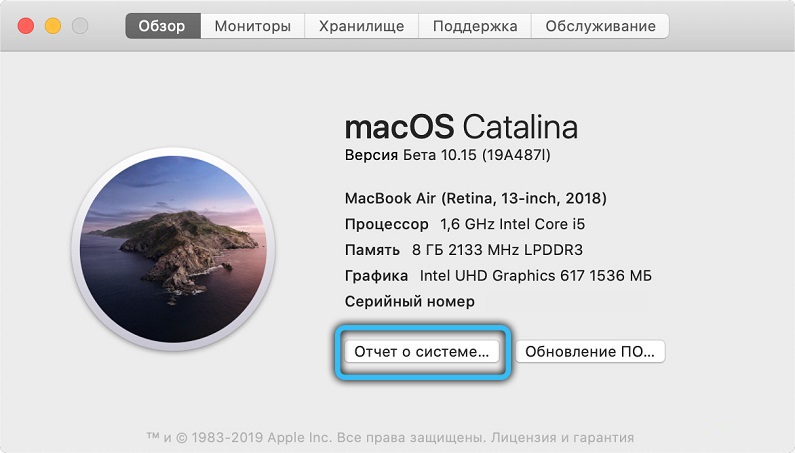
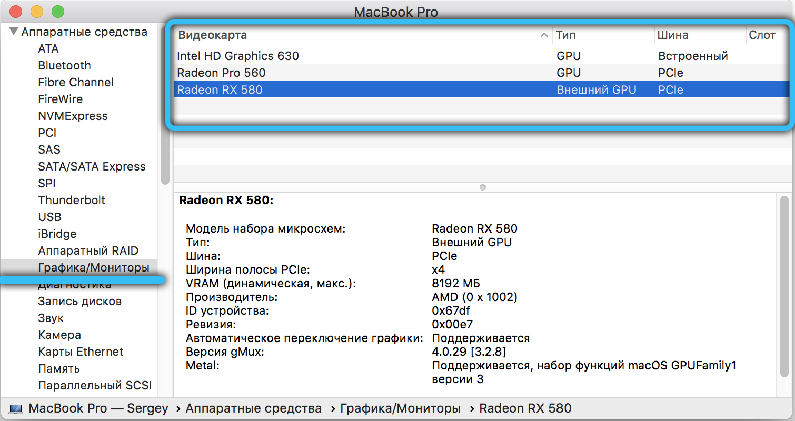
Wenn die Grafikkarte durchgebrannt ist und Sie das Bild nicht auf dem Monitor sehen, können Sie bei einem stationären PC den Deckel der Systemeinheit öffnen und auf die Grafikkarte schauen - in der Regel ist sie markiert . Es ist besser, den Laptop dem Master zu übergeben, um nichts zu beschädigen.